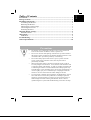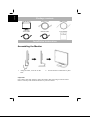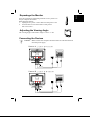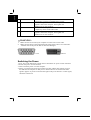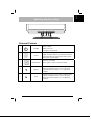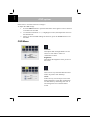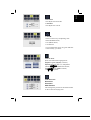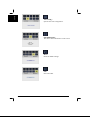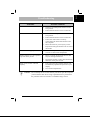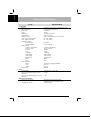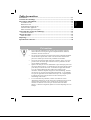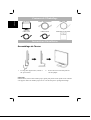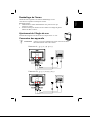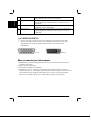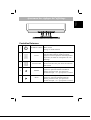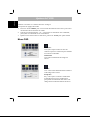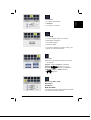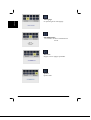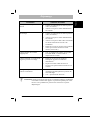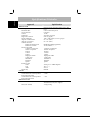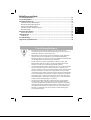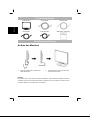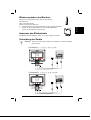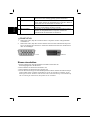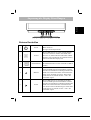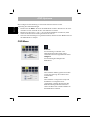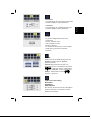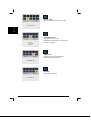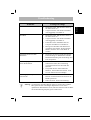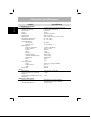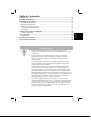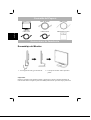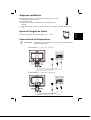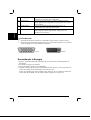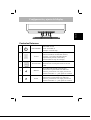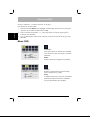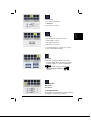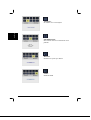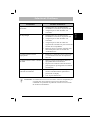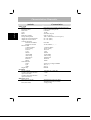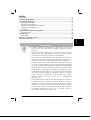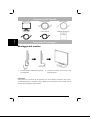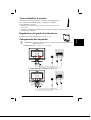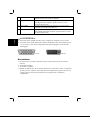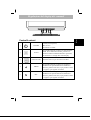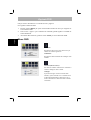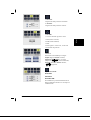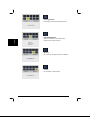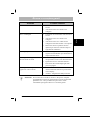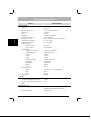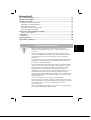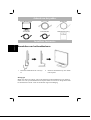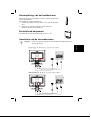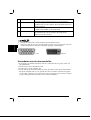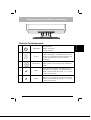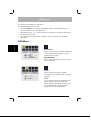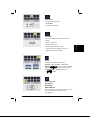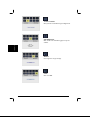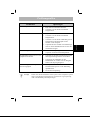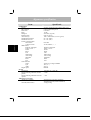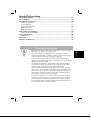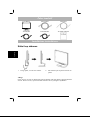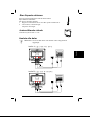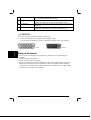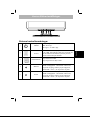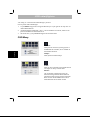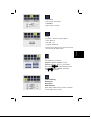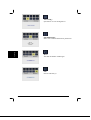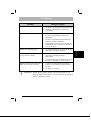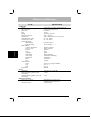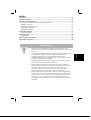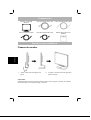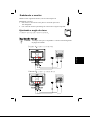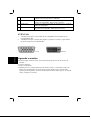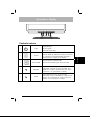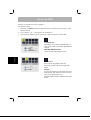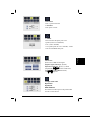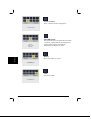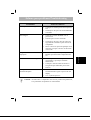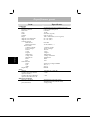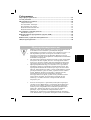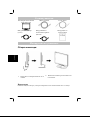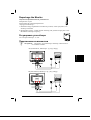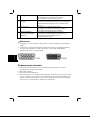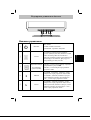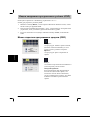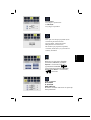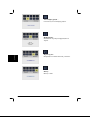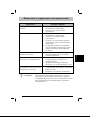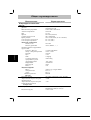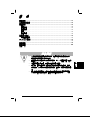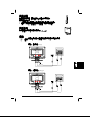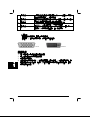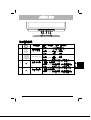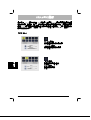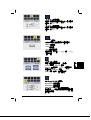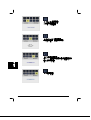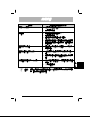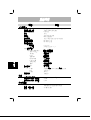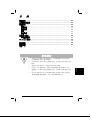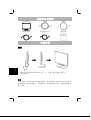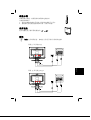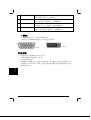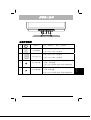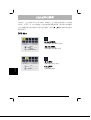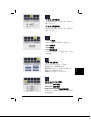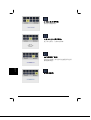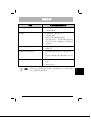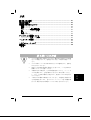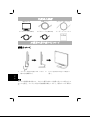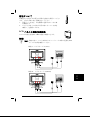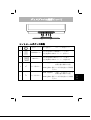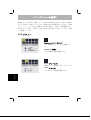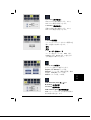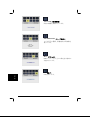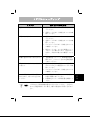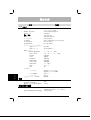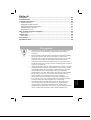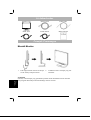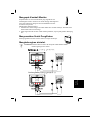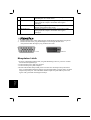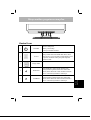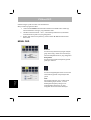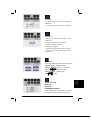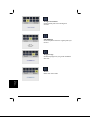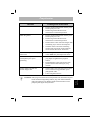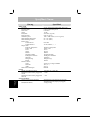A página está carregando ...
A página está carregando ...
A página está carregando ...
A página está carregando ...
A página está carregando ...
A página está carregando ...
A página está carregando ...
A página está carregando ...
A página está carregando ...
A página está carregando ...
A página está carregando ...
A página está carregando ...
A página está carregando ...
A página está carregando ...
A página está carregando ...
A página está carregando ...
A página está carregando ...
A página está carregando ...
A página está carregando ...
A página está carregando ...
A página está carregando ...
A página está carregando ...
A página está carregando ...
A página está carregando ...
A página está carregando ...
A página está carregando ...
A página está carregando ...
A página está carregando ...
A página está carregando ...
A página está carregando ...
A página está carregando ...
A página está carregando ...
A página está carregando ...
A página está carregando ...
A página está carregando ...
A página está carregando ...
A página está carregando ...
A página está carregando ...
A página está carregando ...
A página está carregando ...
A página está carregando ...
A página está carregando ...
A página está carregando ...
A página está carregando ...
A página está carregando ...
A página está carregando ...
A página está carregando ...
A página está carregando ...
A página está carregando ...
A página está carregando ...
A página está carregando ...
A página está carregando ...
A página está carregando ...
A página está carregando ...
A página está carregando ...
A página está carregando ...
A página está carregando ...
A página está carregando ...
A página está carregando ...
A página está carregando ...
A página está carregando ...
A página está carregando ...
A página está carregando ...
A página está carregando ...
A página está carregando ...
A página está carregando ...
A página está carregando ...
A página está carregando ...
A página está carregando ...
A página está carregando ...

71
Indice
Preucacoes..................................................................................................................... 71
Items do monitor........................................................................................................... 72
Intrucoes para instalacao............................................................................................. 72
Inatalacao de uma estacao de trabalho ergometrica................................................... 72
Embalar o monitor ..................................................................................................... 73
Ajustando o anglo de visao........................................................................................ 73
Regulacao do monitor................................................................................................ 73
Ligacao do monitor.................................................................................................... 74
Ajustando o Display ..................................................................................................... 75
Controle externos....................................................................................................... 75
Opcoes do OSD ............................................................................................................. 76
Menu OSD................................................................................................................. 76
Solucoes para problemas.............................................................................................. 79
Especificacoes gerais..................................................................................................... 80
Precaucoes
• O Monitor pode ser danificado se mantido em contato direto com
radiacao solar ou proximo a aquecedores, folgoes, lareiras e outras fontes
de calor.
• Nao manter obstruidas ou tapadas as aberturas da caixa do monitor, elas
sao destinadas a ventilacao. O monitor deve ser mantido em um
ambiente ventilado para prevenir super aquecimento. Objetos
pontiagudos nao devem ser usados para tocar a tela do monitor, pois ele
pode ficar permanentemente aranhado.
• Objetos pontiagudos nao devem ser usados para tocar a tela do monitor,
pois ele pode ficar permanentemente aranhado.
• Quando limpar o monitor, primeiramente desconecta-lo da tomada
eletrica, para evitar qualquer risco de xoque. Usar tecido limpo e macio
para limpar a parte externa do monitor. O uso de um pouco de
detergente, apenas para levemente umidecer o pano, pode faciltar a
limpeza de sujeiras mais insistentes, esfreguar delicadamente.
• Se encontrado qualquer tipo de falha, verifique “solucao de problemas”
na primeira seccao. Se o problema nao for resolvido, nao tente concerta-
lo voce mesmo, o contato com o interior do monitor pode acarretar em
xoque eletrico e em casos mais graves ate mesmo morte. Por favor
contactar um tecnico qualificado, se a secao de solucao para problemas
nao ajudar.
Português

72
Português
Componentes
Monitor LCD/LCD
Monitor
Cabo de forca/Power Cord
Cabo de audio/Audio Cable
Cabo VGA/VGA Cable
Cabo DVI-D/DVI-D Cable
Manual do usuàrio/User
Manual
Instrucoes para intalacao
Fixacao do monitor
1. Ajuste a base em um anglo de 90
graus.
2. Coloque o monitor em uma superfìcie
plana e estavel.
Importante
Primeiramente ache uma superficie plana e limpa, entao coloque o monitor em cima de
um tecido limpo e seco para proteger o monitor.

73
Embalando o monitor
Guarde a caixa original do monitor, em caso de transporta-lo
Embalando o monitor:
1. Desconecte o cabo de forca AC para ter certeza de que a forca
esta desliguada.
2. Gire a base do monitor para desliga-lo como mostra a figura a esquerda.
Ajustando o anglo de visao
O anglo de visao do monitor varia de 5 a 20 graus.
Regulacao do monitor
Cuidado: Certifique-se de que o computador e o monitor estao desliguados
do plugue da tomada..
Conexao A: Monitor com cabo PC VGA
Conexao B: Monitor com cabo PC DVI-D
Português

74
Português
c
Power Code Ligue o monitor ao cabo power, que devera ser ligao a uma
tomada com potencial eletroco adequado.
d
VGA Cabo Conecte o cabo do sinal ao VGH output soquete do cartao de
graficos do computador. Entao aperte o encaixe
e
Audio cabo
Conecte o soquete input audio do monitor LCD, e o cabo de
audio do computador.
f
DVI-D Cabo Conecte o cabo do sinal ao soquete output DVD-D do cartao
de grafico do computador. Entao aperte o encaixe
ATENCAO:
1. Certifique-se de que o cartao VGA do seu computador esta conectado ao seu
correspondente cabo
2. Certifique-se de que o formato dos plugues e soquetes se encaixao, e que nehum
dos pinos estejao tortos ou danificados.
VGA
DVI-D
Liguando o monitor
1. Primeiro ligue o botao de forca que esta atras da porta de corrente AC power do
monitor.
2. Ligue o moniotor.
3. Ligar o computador.
4. Quando voce ver o LED do butao power tornar-se azul, e o outro butao verde, isso
indica que o computador esta pronto pra ser usado. Permita que o sinal do video
apareca por dez segundos. Se nao ascender uma luz azul no butao power, ou sinal de
video, verifique as conexoes.

75
Ajustando o Display
Controle externo
1
Ligar
Ligar/desligar
Azul: Ligado
Laranja: modo sleep
2
AUTO
Se o OSD estiver ativo, Pressione EXIT na
selecao OSD. SE OSD estiver inativo, pressione
e o monitor ira automaticamente optimizar a
posicao,facus e relogio no seu display.
3
Funcao OSD
Pressione para visualizar OSD
Pressione novamente para selecionar OSD.
4
<
MENOS
Se Osd estiver ativo, pressione para para
selecionar ou ajustar as opcoes do OSD. Se o
OSD estiver inativo, pressione uma vez, entao
pressione < ou> para ajustar o volume.
5
>
MAIS
SE o OSD estiver ativo, pressione para
selecionar as opcoes do OSD. Se o OSD estiver
inativo, pressione uma vez, entao pressione os
butoes < ou> para ajustar o volume.
Português

76
Português
Opcoes do OSD
Verificar em controles externos na pagina 5.
Para ajustar o OSD:
1. Pressione em Menu para abrir o OSD. Pressione novamente para selecionar as dez
funcoes do Osd.
2. Use os butoes < ou >, para ajustar o nivel desejavel.
3. Apos selcionar todas as opcoes, pressione o butao AUTO para sair do OSD.
CONTRASTE:
Para atingir um contraste adequado entre as
cores, promovendo uma melhor qualidade de
imagem.
BRILHO/BRIGHTNESS:
Ajuste do brilho das imagens na tela.
Focus/Focus:
Para remocao de qualquer distorcao
horizontal, promovendo uma imagen mais
nìtida.
Relogio:
Em caso de qualquer tipo de falha vertical no
fundo da tela, esta funcao ira torna-lo menos
perceptivel, diminuindo o seu
tamanho.tambem muda o tamanho horizontal
da tela.

77
H-Position:
Para o ajuste horizontal
V-Position:
Para ajuste vertical
CORES:
Hà tres formas de ajuste para cores:
Quente (branco avermelhado)
Frio (branco azulado)
Voce pode ajustar as cores vermelho, verde e
azul na intensidade desejavel.
LINGUAS:
Selecione no OSD menu linguas
English-Ingles, Deutsch -Alemao,
Espanhol-espanhol, 简体中文-chines
simplificado, 繁體中文-chines tradicional,
Français -frances, Italiano -Italian,
and 日本語-japones.
Configurando OSD:
H-posicao
V-posicao
OSD Timeout
Essa funacao muda a posicao da janela OSD
na tela e a hora da tela.
Português

78
Português
AUTO CONFIG:
Ativa o sistema de auto configuracao
INFORMATION:
Essa janela mostra as frequencias horizontais
e verticais, a polaridade da sincronizacao e a
resolucao das imagens recebidas do
computador ou da placa de video.
RESET:
Para resetar todos os ajustes
EXIT:
Para sair do OSD

79
Solucao para problemas/Troubleshooting
Problemas Possiveis solucoes
O LED power nao esta ligado
• Verifique se o botao power esta na posicao
ON
• Certifique-se de que o fio esta devidamente
conectado.
Sem imagem
• Verificar se o botao POWER esta na
posicao ON
• Garanta que o fio esta conectado.
• Certifique-se de que o cabo de video esta
seguramente conectado a parte traseira do
computador.
• Mova o mouse ou pressione qualquer tecla,
para fazer com que o moniotr sai do modo
“active off”
Imagem mostrando cores
improprias
• Ver " Color Adjustment " para ajustar cores
RGB ou para selecionar a temperatura da
cor
Prescenca de ondas nas imagens
• Mover objetos eletronicos que estao nas
proximades, e que estejao causando
interferencia.
• Verifique o cabo de video do monitor e
assegure de que nehum dos pinos estao
frouxos.
A imagem nao esta centrada ou no
tamanho adequado.
• Pressione select/auto e o moniotr ira
automaticamente regular a posicao do seu
display
• Ver ” ajuste de posicao”.
Cuidado: nao tente abrir o computador. Procurar um profissional qualificado,
se os problemas nao puderem ser solucionados.
Português

80
Português
Especificacoes gerais
Item Especificacao
LCD Panel
Display 20-inch Flat panel active-matrix TFT LCD
Resolucao maxima UXGA 1600×1200 pixels
Pixel Pitch 0.255 mm
cores 16.7M
brilho 250 cd/m² (Typical)
Contrast 600:1 (Typical)
tempo 15ms +10ms /25ms (Tr+Tf / typical)
Anglo de visao horizontal 85° / 85° (Min.)
Anglo de visao vertical 85° / 85° (min.)
Controle externos
Butao Power ON/ OFF
Butoes deControle AUTO, MENU, < >
Funcao OSD
Contraste / Brilho Contraste / brilho
Focus / Relogio Focus / Relogio
Posicao Posicao
Colres Cores
Linguas Linguas
OSD ajustes OSD ajustes
Config. Auto. Config. Automatica
Informacoes Informacoes
Reset Reset
Exit Exit
Video Interface
Video Analog 0.7V / Digital TMDS
Sync TTL (+/ -)
Audio 2W x 2
Plug & Play DDC2B
Power
potencia 100~240V AC, 50/60 Hz
Consumo de energia durante
operacao normal
< 60W
Consume de energia durante a
operacao do modo active off .
< 3W
Dimension and Weight
Dimensao (W×H×D) 449X439X197 mm (with stand)
449X426X134 mm (without stand)
peso (Net/ Gross) 7.0 Kg/ 9.2 Kg
A página está carregando ...
A página está carregando ...
A página está carregando ...
A página está carregando ...
A página está carregando ...
A página está carregando ...
A página está carregando ...
A página está carregando ...
A página está carregando ...
A página está carregando ...
A página está carregando ...
A página está carregando ...
A página está carregando ...
A página está carregando ...
A página está carregando ...
A página está carregando ...
A página está carregando ...
A página está carregando ...
A página está carregando ...
A página está carregando ...
A página está carregando ...
A página está carregando ...
A página está carregando ...
A página está carregando ...
A página está carregando ...
A página está carregando ...
A página está carregando ...
A página está carregando ...
A página está carregando ...
A página está carregando ...
A página está carregando ...
A página está carregando ...
A página está carregando ...
A página está carregando ...
A página está carregando ...
A página está carregando ...
A página está carregando ...
A página está carregando ...
A página está carregando ...
A página está carregando ...
A página está carregando ...
A página está carregando ...
A página está carregando ...
A página está carregando ...
A página está carregando ...
A página está carregando ...
A página está carregando ...
A página está carregando ...
A página está carregando ...
A página está carregando ...
-
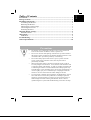 1
1
-
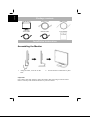 2
2
-
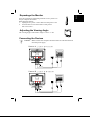 3
3
-
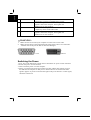 4
4
-
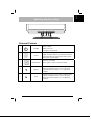 5
5
-
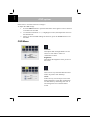 6
6
-
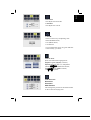 7
7
-
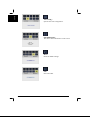 8
8
-
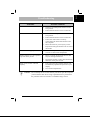 9
9
-
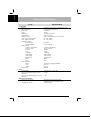 10
10
-
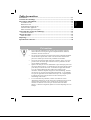 11
11
-
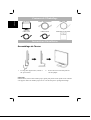 12
12
-
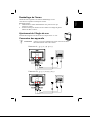 13
13
-
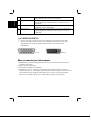 14
14
-
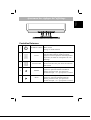 15
15
-
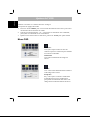 16
16
-
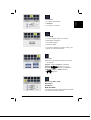 17
17
-
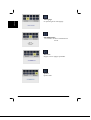 18
18
-
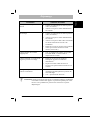 19
19
-
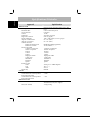 20
20
-
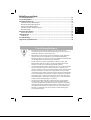 21
21
-
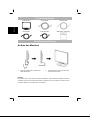 22
22
-
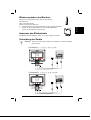 23
23
-
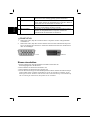 24
24
-
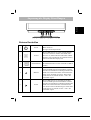 25
25
-
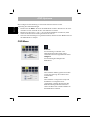 26
26
-
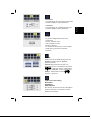 27
27
-
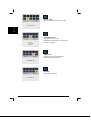 28
28
-
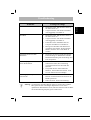 29
29
-
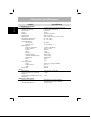 30
30
-
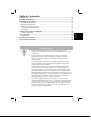 31
31
-
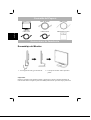 32
32
-
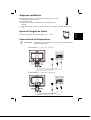 33
33
-
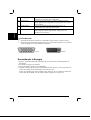 34
34
-
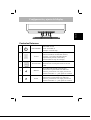 35
35
-
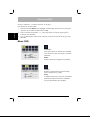 36
36
-
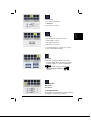 37
37
-
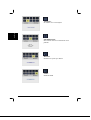 38
38
-
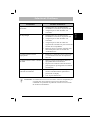 39
39
-
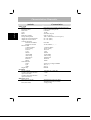 40
40
-
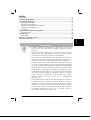 41
41
-
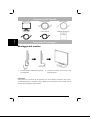 42
42
-
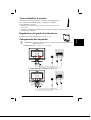 43
43
-
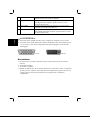 44
44
-
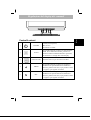 45
45
-
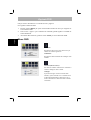 46
46
-
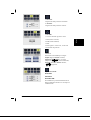 47
47
-
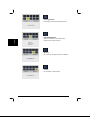 48
48
-
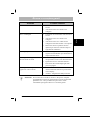 49
49
-
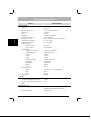 50
50
-
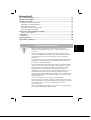 51
51
-
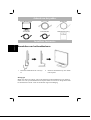 52
52
-
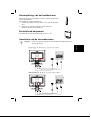 53
53
-
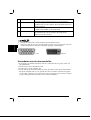 54
54
-
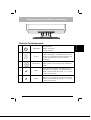 55
55
-
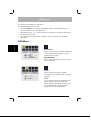 56
56
-
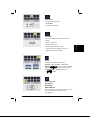 57
57
-
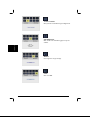 58
58
-
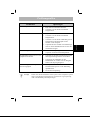 59
59
-
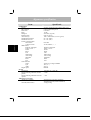 60
60
-
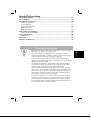 61
61
-
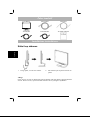 62
62
-
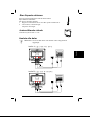 63
63
-
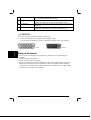 64
64
-
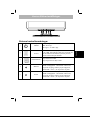 65
65
-
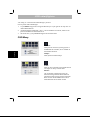 66
66
-
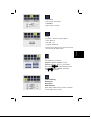 67
67
-
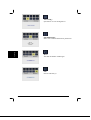 68
68
-
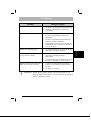 69
69
-
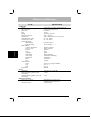 70
70
-
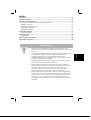 71
71
-
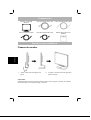 72
72
-
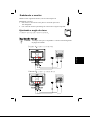 73
73
-
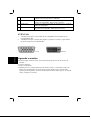 74
74
-
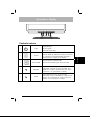 75
75
-
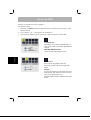 76
76
-
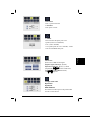 77
77
-
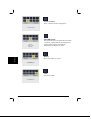 78
78
-
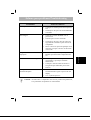 79
79
-
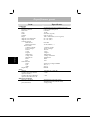 80
80
-
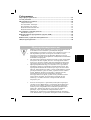 81
81
-
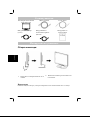 82
82
-
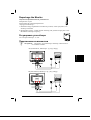 83
83
-
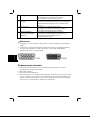 84
84
-
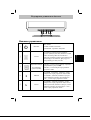 85
85
-
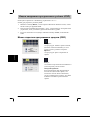 86
86
-
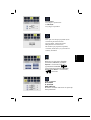 87
87
-
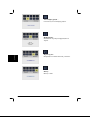 88
88
-
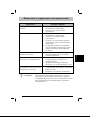 89
89
-
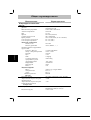 90
90
-
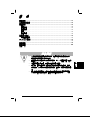 91
91
-
 92
92
-
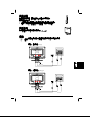 93
93
-
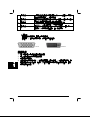 94
94
-
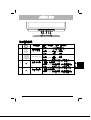 95
95
-
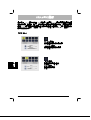 96
96
-
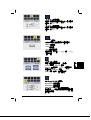 97
97
-
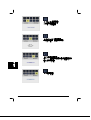 98
98
-
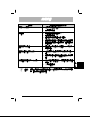 99
99
-
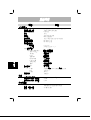 100
100
-
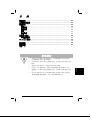 101
101
-
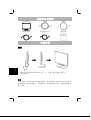 102
102
-
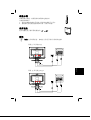 103
103
-
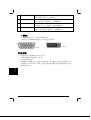 104
104
-
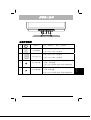 105
105
-
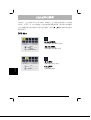 106
106
-
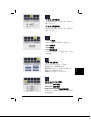 107
107
-
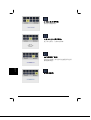 108
108
-
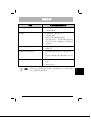 109
109
-
 110
110
-
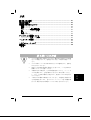 111
111
-
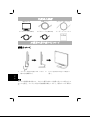 112
112
-
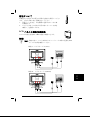 113
113
-
 114
114
-
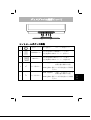 115
115
-
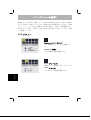 116
116
-
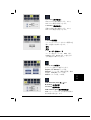 117
117
-
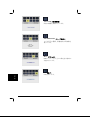 118
118
-
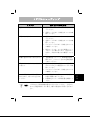 119
119
-
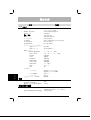 120
120
-
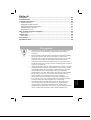 121
121
-
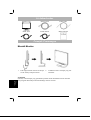 122
122
-
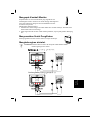 123
123
-
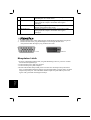 124
124
-
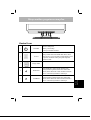 125
125
-
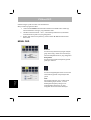 126
126
-
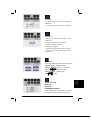 127
127
-
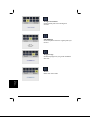 128
128
-
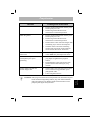 129
129
-
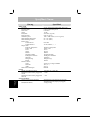 130
130
em outros idiomas
- español: Acer AL2021 Manual de usuario
- français: Acer AL2021 Manuel utilisateur
- italiano: Acer AL2021 Manuale utente
- English: Acer AL2021 User manual
- русский: Acer AL2021 Руководство пользователя
- Nederlands: Acer AL2021 Handleiding
- Deutsch: Acer AL2021 Benutzerhandbuch
- svenska: Acer AL2021 Användarmanual
Artigos relacionados
Outros documentos
-
Medion TFT Display MD 30217PG Manual do proprietário
-
Infocus INF9800-i3-KIT Guia rápido
-
AG Neovo DR-22G Manual do usuário
-
AOC 718SWAG-1 Manual do usuário
-
Dell Projector 5100MP Manual do usuário
-
Canon LV-WX300UST Manual do usuário
-
AG Neovo X-15E Manual do usuário
-
Dell Projector 3400MP Manual do usuário
-
IBM 275 Manual do usuário
-
Sony SDM-E76D Instruções de operação